कैसे करने के लिए एक हार्ड डिस्क को विभाजित में दो विभाजन? सॉफ्टवेयर के लिए विभाजन हार्ड ड्राइव
हर पीसी उपयोगकर्ता की आवश्यकता के साथ सामना करने के लिए विभाजन में हार्ड ड्राइव को दो भागों में है । सबसे अधिक बार इस प्रक्रिया की आवश्यकता है खरीद के बाद से एक कंप्यूटर या लैपटॉप (या हार्ड ड्राइव). डिफ़ॉल्ट रूप से, डिस्क ही है एक विभाजन है । यह सफल हो जाएगा केवल ऑपरेटिंग सिस्टम स्थापित करें । और फ़ाइलें संग्रहीत है कहाँ? है कि कैसे का सवाल उठता है करने के लिए विभाजन में ड्राइव दो विभाजन है । सौभाग्य से, वहाँ एक बहुत कुछ के कार्यक्रमों, द्वारा बढ़ाई "Windows". अप करने के लिए प्रणाली उपयोगिताओं. हम कई वेरिएंट पर विचार तोड़ने के विनचेस्टर वर्गों में.

क्या विचार करने के लिए बाहर ले जाने से पहले इस आपरेशन के लिए?
यह विचार करने लायक है कि ड्राइव होना चाहिए पूरी तरह खाली है । यदि ऑपरेटिंग सिस्टम स्थापित किया गया है, तो कुछ भी नहीं इसके बारे में आ जाएगा. कार्यक्रम जाएगा, बस से मना करने के लिए इस डिस्क ब्रेक है । यहां तक कि अगर आप इसे बाहर करने की कोशिश सिस्टम (BIOS) उदाहरण के लिए, तो इस आपरेशन के बाद, कंप्यूटर सिर्फ बूट नहीं करेगा. तुम भी जरूरत है की देखभाल करने के लिए कार्यक्रम के साथ बनाने के लिए जो हार्ड डिस्क विभाजन. वहाँ कई विकल्प हैं: आवेदन चल रहा है सीधे ऑपरेटिंग सिस्टम में और है कि कार्यक्रमों की क्षमताओं का उपयोग अपने कंप्यूटर में लोड करने से पहले OS. पिछले सूट, तो उस मामले में आप की जरूरत करने के लिए "चुटकी" एक नया विभाजन से सिस्टम ड्राइव. हालांकि, क्रम में सब कुछ है.

यदि आप चाहते हैं बनाने के लिए विभाजन और कोई मुक्त अंतरिक्ष
यहाँ आप उपयोग कर सकते हैं प्रणाली के लिए उपयोगिता के साथ काम कर रहा है. में "विंडोज" (संस्करण XP के लिए) वहाँ एक app में सक्षम है कि प्रदर्शन करने के लिए कई आपरेशनों के साथ हार्ड ड्राइव. कैसे करने के लिए एक हार्ड डिस्क को विभाजित में दो विभाजन, तो नि: शुल्क (अविभाजित) अंतरिक्ष में कोई है? यहाँ हम आपकी मदद करेंगे संघनन. इस के माध्यम से हम ऑपरेशन का एक टुकड़ा काट मुक्त अंतरिक्ष से मौजूदा विभाजन को बनाने और इस मुक्त अंतरिक्ष और अविभाजित. तो, पहली बार के लिए जाने के लिए "प्रारंभ मेनू" और "रन". पंक्ति में दर्ज करें "diskmgmt.एमएससी". दिखाई देगा प्रोग्राम विंडो के साथ काम करने के लिए डिस्क । करने के लिए कैसे के सवाल को विभाजित करने के लिए हार्ड डिस्क के 2 भागों में, हम पर जाना होगा के बाद. के बाद कमरे बनाने के लिए नए विभाजन के निर्माण की है.
अधिक:
आज हम लिखने का फैसला किया है के बारे में लैपटॉप लेनोवो v580c. समीक्षा विस्तृत हो जाएगा, के रूप में इस पोर्टेबल पीसी IdeaPad श्रृंखला एक उच्च लोकप्रियता है, लेकिन कई नहीं जानते हैं कि वास्तव में क्या इस डिवाइस बनाता है खरीदारों. मॉडल, तेजी से और कई सक...
कैसे करने के लिए अपने कंप्यूटर को साफ करने के लिए ऊपर की गति अपने काम के?
किसी भी कंप्यूटर उपयोगकर्ता को चिह्नित कर सकते हैं कि यह समय के साथ रहता है को पूरा करने के लिए कंप्यूटर की गति. काम काफी धीमा कर देती है के कारण एक बड़ी संख्या की उपस्थिति के कार्यक्रमों और निरंतर फ़ाइलों को डाउनलोड. उसे देने के लिए गति, कभी कभी साफ...
मज़ाक में "सिम्स 3": कैसे को दूर करने के लिए कोड सेंसरशिप और अन्य तरीकों
तो, आज हम बात करेंगे के बारे में क्या मज़ाक में संभव "सिम्स 3". कैसे करने के लिए निकालें कोड सेंसरशिप? यह किया जा सकता के साथ मॉड? चाहे वहाँ रहे हैं भागों, जिनमें यह सुविधा डिफ़ॉल्ट रूप से स्थापित? पढ़ें सब के बारे में है.के साथ परिचित बनने कंसोलतो, ...
आप की जरूरत का चयन करने के लिए विभाजन (सिस्टम) पर प्रकाश डाला और यह एक सरल माउस के क्लिक करें. अब आप क्या करने की जरूरत है राइट-क्लिक करें, ड्राइव और का चयन करें "वॉल्यूम हटना". कुछ समय उपयोगिता की गणना करेगा पर उपलब्ध अंतरिक्ष के विभाजन है, और फिर दिया जाएगा, जहां एक खिड़की में आप के लिए कहा जाएगा दर्ज करने के लिए वांछित आकार के लिए मुक्त अंतरिक्ष. डिफ़ॉल्ट जाएगा खड़े हो जाओ अधिकतम उपलब्ध संख्या. आप बस चाहते प्रेस "ठीक है". कार्यक्रम जाएगा लगता है कि एक लंबे समय के लिए. इंतज़ार कर समय पिछले कर सकते हैं अप करने के लिए एक घंटे (पर निर्भर करता है, विभाजन आकार और मात्रा के खाली स्थान). के बाद प्रक्रिया के पूरा होने पर, प्रोग्राम विंडो एक विशेष खंड हो जाएगा कहा जाता है "Unallocated". यह एक नि: शुल्क जगह में unpartitioned स्थान है । आप कर सकते हैं अब आगे बढ़ने के टूटने के लिए हार्ड डिस्क विभाजन ।
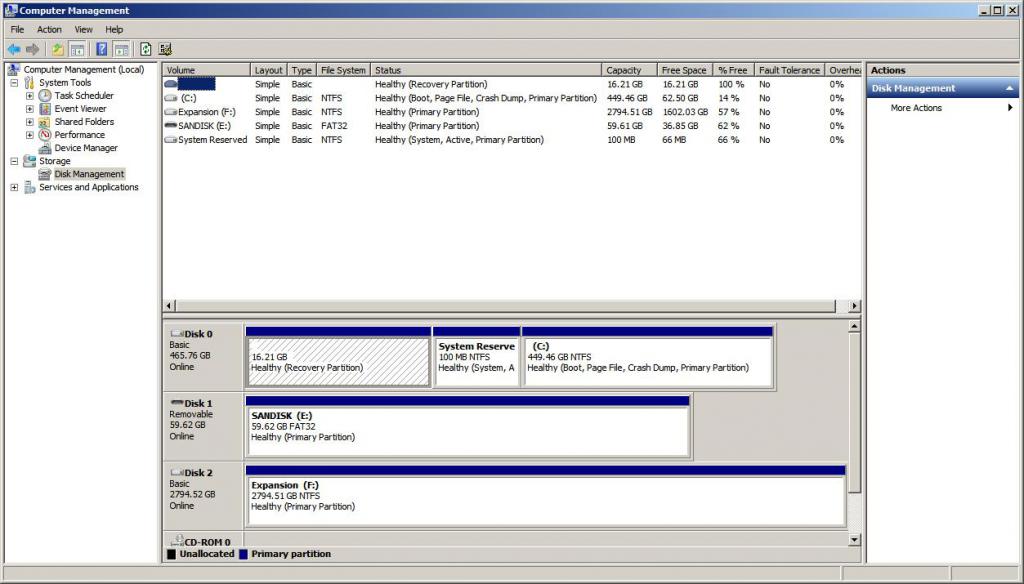
हार्ड ड्राइव के टूटने के साथ प्रणाली क्षुधा
के रूप में उपयोग के मानक उपयोगिताओं "विंडोज" है सबसे स्पष्ट विधि के बंटवारे, हम इस विकल्प पर विचार और अधिक विस्तार में. कैसे विभाजित करने के लिए हार्ड डिस्क के 2 भागों में (नया हार्ड ड्राइव)? अब, ओपन "प्रारंभ मेनू" पर क्लिक करें, "चलाएँ" और प्रवेश प्रणाली में "diskmgmt.एमएससी". एक खिड़की खुल जाएगा के साथ वर्गों. इच्छित का चयन करें ड्राइव अक्षर है (मान लें कि हम काम कर रहे हैं के साथ एक अतिरिक्त हार्ड ड्राइव). अब क्लिक करें सही बटन पर माउस के वांछित पत्र का चयन करें और मेनू आइटम "नया सरल मात्रा". अब आप का चयन करना होगा. आप की जरूरत करने के लिए अगले एक टिक डाल करने के लिए "स्वरूप यह मात्रा इस प्रकार के रूप में" चुनें, फ़ाइल सिस्टम प्रकार NTFS. यह प्रयोग किया जाता है ओएस में "विंडोज" डिफ़ॉल्ट रूप से । तुम भी बनाने के लिए एक वॉल्यूम लेबल (ड्राइव का नाम). आप कॉल कर सकते हैं यह अलग ढंग से ("मीडिया", "सामान", सिर्फ "डिस्क"). मुख्य बात यह है कि नाम दर्ज किया गया था केवल लैटिन अक्षर. अब आप का चयन करने की जरूरत आकार की मात्रा है । आप कर सकते हैं किसी भी संख्या का चयन. लेकिन यह बेहतर है करने के लिए आधे में तोड़. पर फिर क्लिक करें "ठीक है" और के लिए इंतजार ऑपरेशन को पूरा करने के लिए. अब, सूची तीसरी पार्टी कार्यक्रम विभाजन के लिए एक हार्ड डिस्क है ।
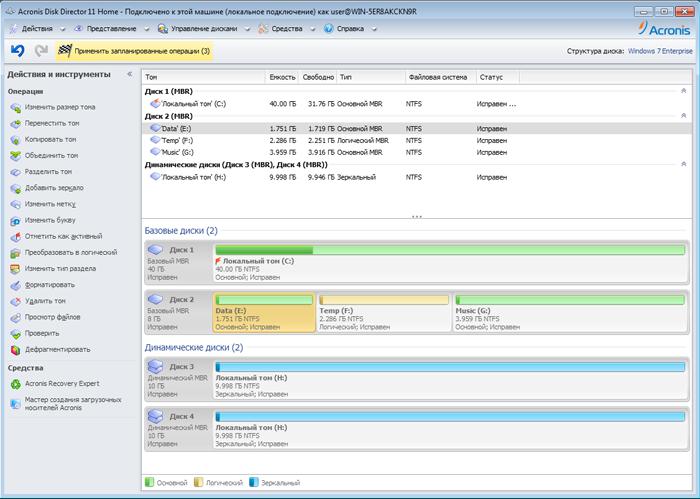
Acronis डिस्क निदेशक
के लिए एक महान उपकरण काम के साथ हार्ड डिस्क विभाजन. कार्यक्रम को जोड़ती है, समृद्ध कार्यक्षमता और एक अच्छी उपस्थिति और सहज ज्ञान युक्त अंतरफलक है । हालांकि, वहाँ एक नुकसान यह है: उपयोग करने के लिए पूर्ण संस्करण आप के लिए भुगतान करना होगा. हालांकि, उत्पाद इसके लायक है. का प्रबंधन करने के लिए यह और भी आसान की तुलना में इस प्रणाली की उपयोगिता "Windows". इस कार्यक्रम को और अधिक पर्याप्त रूप से काम के साथ हार्ड ड्राइव और उनके विभाजन. और सुरक्षा उद्देश्यों के लिए, हमेशा के लिए उपयोगकर्ता पूछ की पुष्टि करने के लिए कार्रवाई की है । इसकी मदद से आप बना सकते हैं किसी भी संख्या के वर्गों के साथ अलग अलग अक्षरों और नाम है । के लाभ "Akronis" काम करने की क्षमता है के साथ के रूप में सामान्य HDD डिस्क, और नए फ़ैशन ठोस राज्य ड्राइव. इस कार्यक्रम के साथ सुसज्जित है सभी आधुनिक उपकरण और प्रणाली की जगहअनुप्रयोग. हार्ड डिस्क विभाजन का उपयोग करके "डिस्क निदेशक" काम करने के लिए त्रुटियों के बिना.
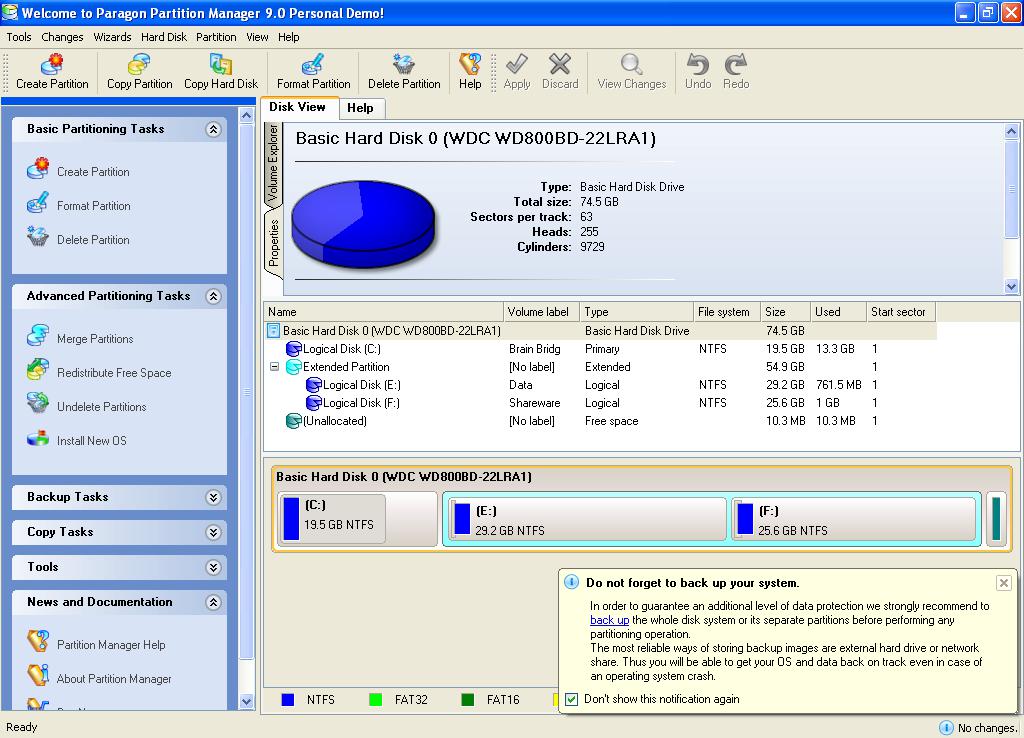
प्रतिद्वंद्वी विभाजन प्रबंधक
के रूप में इस उपकरण के वर्तमान दिन के लिए बच - स्पष्ट नहीं है । "प्रतिद्वंद्वी" से आता है की शुरुआत में दो हज़ारवां. तो winchesters के लिए चला गया, एक किस्म के मिथकों. और जो जानते हैं कि कैसे करने के लिए विभाजन में ड्राइव विभाजन कर सकते हैं, आप अपनी उंगलियों पर भरोसा. "बूढ़े" याद है इस आवेदन. हालांकि "प्रतिद्वंद्वी" है एक भ्रामक इंटरफेस और नहीं बहुत ही सुखद उपस्थिति. लेकिन अपने काम को जानता है. इस कार्यक्रम को विभाजित करने के लिए हार्ड ड्राइव और अभी भी पेशेवरों द्वारा प्रयोग किया जाता है । वह एक बहुत कुछ है, सेटिंग्स की उन्नत मैनुअल नियंत्रण मोड और बनाने के लिए सक्षम वर्गों की एक सटीकता के साथ बिट्स. हालांकि, वहाँ एक दोष यह है (के रूप में एक ही "डिस्क निदेशक"): के लिए पूरा उपयोग के लिए उपयोगिता भुगतान करना होगा एक निश्चित राशि है । लेकिन खरीदने के लिए इस सॉफ्टवेयर उत्पाद का केवल पेशेवरों, क्योंकि वे समझ क्या आप के लिए भुगतान. "प्रतिद्वंद्वी" है एक उत्कृष्ट काम करने के लिए आवेदन के साथ डिस्क है. लेकिन बहुत जटिल और भ्रामक है. औसत उपयोगकर्ता बेहतर वेतन ध्यान के लिए कुछ और अधिक सरल है । के साथ एक स्पष्ट चित्रमय इंटरफेस । तो, कैसे विभाजित करने के लिए अपने हार्ड ड्राइव दो विभाजन? क्या कार्यक्रम का उपयोग करना चाहिए? हम जारी रखने की समीक्षा के लिए उपकरण.
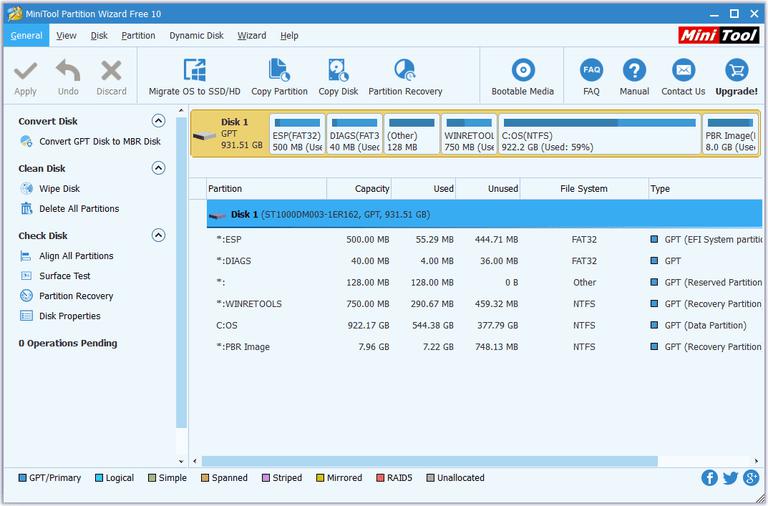
MiniTool विभाजन जादूगर
यह एक अपेक्षाकृत नया आवेदन है । इसका मुख्य लाभ यह है कि यह बिल्कुल मुफ्त है. इस कार्यक्रम के साथ काम कर सकते हैं हार्ड ड्राइव अप करने के लिए 8 टेराबाइट्स. "Minitool" के साथ copes विभाजन, हटाना, स्वरूपण, लेबलिंग, और पत्र और अन्य कार्यों । उपयोगिता का समर्थन करता है इस तरह के रूप में फाइल सिस्टम NTFS, मोटा, EXT, लिनक्स स्वैप. इस कार्यक्रम के लिए हार्ड डिस्क को विभाजित कर सकते हैं त्रुटियों के लिए जाँच डिस्क. इसके अलावा, उपयोगिता एक सरल और सहज ज्ञान युक्त अंतरफलक है कि निश्चित रूप से अपील करने के लिए नए चेहरे में कंप्यूटिंग की दुनिया है । कार्यक्रम है, सब अच्छा है । यदि नहीं के लिए सीमित कार्यक्षमता के साथ, यह कहा जा सकता है सबसे अच्छा बीच में उपयोगिताओं की अपनी तरह.
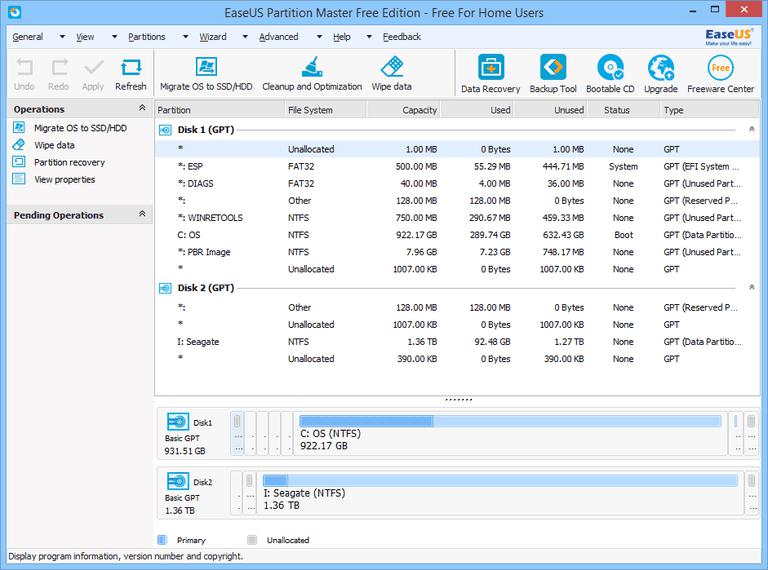
EASEUS विभाजन मास्टर नि: शुल्क
एक और मुफ्त कार्यक्रम है । यह न केवल बुनियादी कार्यों के साथ काम करने के लिए विभाजन. अपने शस्त्रागार में एक उपयोगी उपकरण है कि अनुमति देता है आप ठीक करने के लिए क्षतिग्रस्त विभाजन. यह भी करने के लिए अनुमति देता विभाजन ड्राइव में किसी भी भागों की संख्या है । क्यों विभाजित में अपने हार्ड ड्राइव दो विभाजन, यदि आप कर सकते हैं उन्हें एक बहुत अधिक है? कार्यक्रम ठीक काम करता है के साथ HDD के आकार अप करने के लिए 4 टेराबाइट, की स्कैनिंग करने में सक्षम मात्रा के लिए बुरा समूहों, छिपा विभाजन को नियंत्रित करने में सक्षम आकार और लेबल । का मुख्य लाभ यह सुविधा है पार मंच है । यह उपलब्ध है के लिए ऑपरेटिंग सिस्टम "विंडोज" के लिए और वितरण पर आधारित कर्नेल "लिनक्स" है । हालांकि बाद इसे ज़रूरत नहीं है. से Ubuntu और अन्य ओएस है, एक बहुत ही उन्नत में निर्मित विभाजन प्रबंधक है । कार्यक्रम एक सरल और सहज ज्ञान युक्त अंतरफलक है । रूसी भाषा में भी मौजूद है । यह "मास्टर" के लिए एकदम सही है किसी भी औसत उपयोगकर्ता के लिए है.
निष्कर्ष
तो, अब यह स्पष्ट है कि कैसे करने के लिए विभाजन में हार्ड ड्राइव को दो वर्गों है । सवाल है, केवल का उपयोग करने के लिए एक विशिष्ट कार्यक्रम है । कुछ पसंद करते हैं, सिस्टम उपयोगिता "विंडोज" बस, क्योंकि यह आसान है. लेकिन वह अक्सर करने में असमर्थ है, अपनी जिम्मेदारियों के साथ सामना. इसलिए यह बेहतर है का उपयोग करने के लिए तीसरे पक्ष के कार्यक्रमों (जैसे "डिस्क निदेशक", "प्रतिद्वंद्वी" और "Minitel"). वे सब कुछ करना होगा, जल्दी से और कुशलता से. और कुछ भी कर सकते हैं त्रुटियों के लिए जाँच डिस्क और उन्हें ठीक. उत्तरार्द्ध बहुत महत्वपूर्ण है के लिए यांत्रिक हार्ड ड्राइव है । ठोस राज्य ड्राइव करने के लिए एक कम डिग्री के अधीन संकट.
Article in other languages:

Alin Trodden - लेख के लेखक, संपादक
"हाय, मैं कर रहा हूँ Alin दलित. मैं ग्रंथ लिखता हूं, किताबें पढ़ता हूं, और छापों की तलाश करता हूं । और मैं आपको इसके बारे में बताने में बुरा नहीं हूं । मैं दिलचस्प परियोजनाओं में भाग लेने के लिए हमेशा खुश हूं."
संबंधित समाचार
Asus K750J: सिंहावलोकन, विवरण, विनिर्देशों, समीक्षा मालिकों
प्रवृत्ति में नोटबुक बाजार में है कि जोखिम को खरीदने के लिए एक बड़ा पैसे के लिए एक शांत करनेवाला कर रहे हैं और अधिक होने की संभावना की संभावना की तुलना में कम अंत मॉडल का चयन करने के लिए कार्यक्षमता और डिवाइस के प्रदर्शन. इसलिए, य...
सिस्टम आवश्यकताएँ निर्वासन के पथ और जानकारी के बारे में खेल
निर्वासन के पथ - क्लासिक हैक और स्लेश आरपीजी 2013 में जारी है । खेल के लिए डेवलपर्स के लिए चुना है के मॉडल मुक्त करने के लिए खेलते हैं, जो बहुत प्रभावित के स्तर पर लोकप्रियता. सिस्टम आवश्यकताएँ निर्वासन के पथ, और एक संक्षिप्त जानक...
पर्यावरण चर Windows में 7, के रूप में अच्छी तरह के रूप में किसी भी अन्य प्रणाली की इस परिवार में, अधिकांश उपयोगकर्ताओं के लिए अपरिचित हैं. हालांकि, कभी कभी भी जब आप उन्नयन, आप सिस्टम को मना कर सकते हैं स्थापित करने के लिए कुछ अद्य...
Nvidia नियंत्रण कक्ष शुरू नहीं करता है: क्या करना है?
के माध्यम से Nvidia के नियंत्रण कक्ष में विन्यस्त करने के लिए विस्तृत सेटिंग्स के वीडियो कार्ड और ड्राइवर. के बिना उपयोग करने के लिए इस कार्यक्रम के लिए आप की संभावना नहीं है करने के लिए सक्षम होना करने के लिए सही ढंग से सेट के स्...
प्रक्रिया की सफाई के लिए प्रिंट सिर की आवश्यकता है जब रंग और धूल रोकना नलिका, जिसमें से स्याही प्राप्त होता है । यह आमतौर पर तब होता है के बाद लंबे समय तक निष्क्रियता के उपकरण – toners वहाँ धूल है, और वे सूख । तो कागज पर अलग...
विज्ञापन निकालने के लिए कैसे ब्राउज़र में? तरीकों और समाधान
दखल देने से बैनर हमें कहीं भी. सड़क पर डाल रहे हैं उज्ज्वल होर्डिंग, उन्हें आग्रह करने के लिए, कुछ भी खरीदने के लिए और टीवी पर विज्ञापनों बन गया है, एक सामान्य जीवन के पाठ्यक्रम. कोई अपवाद नहीं था, इंटरनेट, यहाँ साइटों के लिए लिंक...


















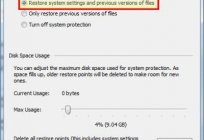
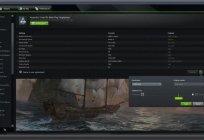

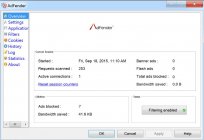
टिप्पणी (0)
इस अनुच्छेद है कोई टिप्पणी नहीं, सबसे पहले हो!